- Müəllif Abigail Brown [email protected].
- Public 2023-12-17 06:39.
- Son dəyişdirildi 2025-01-24 12:02.
Əsas Çıxarışlar
- Siz iOS 14-də yeni defolt brauzer və/və ya e-poçt proqramı təyin edə bilərsiniz.
- Bütün üçüncü tərəf brauzerləri, hətta Google Chrome da Safari ilə eyni Webkit "mühərrikindən" istifadə edir.
- Qeyri-Apple e-poçt proqramları qeyri-Apple brauzerlərindən daha faydalıdır.
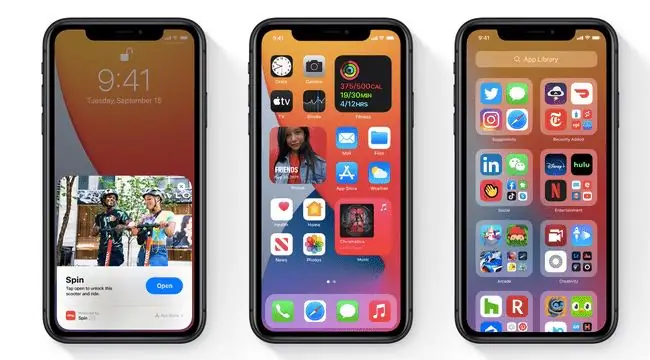
iOS 14-də hər dəfə e-poçt ünvanına toxunduqda Apple-ın Mail proqramını işə salmaq əvəzinə, defolt kimi qəbul etmək üçün Spark, Outlook, Gmail və ya başqa poçt proqramını seçə bilərsiniz. Bunun bir çox üstünlükləri və bir neçə mənfi tərəfi var.
İndidən əvvəl, siz Apple cihazınızda e-poçt linkinə hər dəfə toxunduqda, Gmail kimi fərqli poçt proqramından istifadə etsəniz belə, o, Mail-də işə düşəcəkdi. Daha da pisi, başqa bir tətbiqdən nəyisə e-poçtla göndərmək üçün paylaşım vərəqindən istifadə etsəniz, standart iOS Mail pəncərəsini əldə edərdiniz. Belə ki, heç vaxt daxili Mail proqramından istifadə etməmisinizsə belə, sadəcə paylaşma funksiyasından istifadə etmək üçün onu konfiqurasiya etməli idiniz. Hamısı keçmişdə qaldı - indi hər şeyi ələ keçirmək üçün bir e-poçt proqramı qura bilərsiniz. Amma narahat olmalısan?
“Xeyr, çünki əksər e-poçt müştərilərinə nifrət edirəm” La Stampa müxbiri Andrea Nepori Lifewire-ə mesaj vasitəsilə bildirib. "Əlavə olaraq [Apple'ın Mail proqramı] mənim bəzi ümumi hərəkətlərimi öyrəndi, ona görə də mənim üçün daha sürətli oldu."
İOS 14-də Yeni Defolt E-poçt Tətbiqi və ya Brauzeri Necə Ayarlamaq olar
Yeni defoltları seçmək olduqca asandır, lakin Apple parametrləri gizlətmək üçün yaxşı iş gördü. Demək olar ki, onlar haqqında bilməyinizi istəmir.
E-poçt klientinizi dəyişmək üçün əvvəlcə sizdə quraşdırılmış olduğundan əmin olun. Bu yazıdan etibarən siz Readdle-in əla Spark, Gmail, Outlook və Hey proqramlarından istifadə edə bilərsiniz. Sonra Parametrlər tətbiqinə keçin və istifadə etmək istədiyiniz proqrama çatana qədər ən sol sütunu aşağı diyirləyin. Bu belə görünəcək:
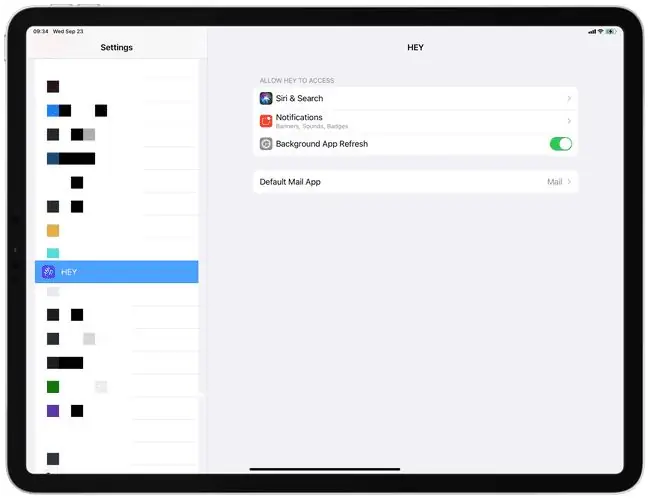
Defolt Poçt Tətbiqi düyməsinə klikləyin, sonra siyahıdan tətbiqinizi seçin. Safari-nin dəyişdirilməsi eyni şəkildə işləyir. İndi siz heç vaxt daxili Mail proqramından və ya brauzerdən istifadə etməli olmayacaqsınız. Aşağıdakı problemlərdən biri ilə qarşılaşmasanız.
Baqlar və keçid etməməyin digər səbəbləri
Bəzi istifadəçilər parametrləri saxlamaqda çətinlik çəkdiklərini bildirdilər və bir çoxları iPhone və ya iPad-i söndürüb yenidən yandırdığınız zaman sistemin Apple-ın Mail və Safari proqramlarına sıfırlandığını deyir.
“Bu, demək olar ki, Apple tərəfində bir növ səhvdir,” 9to5Mac-dən Chance Miller yazır, “çünki bu, Google, Microsoft və Readdle daxil olmaqla bir çox şirkətlərin e-poçt və brauzer proqramlarına təsir göstərir.”
Bu nasazlıqlar mütləq tezliklə düzəldiləcək, lakin defoltlara sadiq qalmaq istədiyiniz başqa səbəblər də var.
Əgər siz bir neçə Apple cihazından-Mac, iPad, iPhone-dan istifadə edirsinizsə, onda siz onların sıx inteqrasiyasından xəbərdarsınız. Siz, məsələn, problemsiz olaraq bir cihazda nəyisə kopyalayıb digərinə yapışdıra bilərsiniz.
Safari bu inteqrasiyanın bir hissəsidir. Safari öz əlfəcinlərini və hətta açıq nişanlarını eyni Apple ID istifadə edən cihazlar arasında sinxronlaşdırır. O, həmçinin başqa cihazda qaldığınız yerdən sürətlə davam etmək üçün bir üsul olan təhvil-təslimdən istifadə edir. Əgər məxfilik baxımından birinci olan DuckDuckGo brauzerini seçsəniz, bu rahatlığın çox hissəsini itirəcəksiniz. DuckDuckGo tabları paylaşmır, məsələn.
Digər tərəfdən, ola bilsin ki, siz Google-un Chrome brauzerindəsiniz, Google-un əlfəcin sinxronizasiyasından istifadə edirsiniz və s. Bu halda, siz indi həmin funksiyaları defolt iPhone brauzerinizdə də istifadə edə bilərsiniz.
Safari üzərindən Chrome ilə sınamaq istədim, amma buna dəyməz.
Digər vacib məqam məxfilikdir. Apple-ın Mail proqramı heç bir izləyicidən istifadə etmir və e-poçtlarınızı və ya şəxsi məlumatlarınızı paylaşmır. Üçüncü tərəf proqramları haqqında həmişə eyni şeyi deyə bilməzsiniz. Bəziləri bildirişləri aktivləşdirmək üçün e-poçt giriş məlumatlarınızı, o cümlədən parolunuzu öz serverlərində saxlayır.
Yuxarıdakı qısa siyahımızda olan bütün tətbiqlər yaxşı, etibarlı tərtibatçılardan gəlir və əgər siz artıq Gmail-də yatırsınızsa, Google-un məxfiliyinizə münasibətini artıq bilirsiniz. Potensial təhlükəsizlik və məxfilik pozuntularından xəbərdar olun.
Dəyişməlisən?
Heç vaxt başqa e-poçt və ya brauzer tətbiqinə keçmək istəməmisinizsə, yəqin ki, indi başlamağa ehtiyac yoxdur. Safari mükəmməl məxfilik mühafizəsi ilə əla brauzerdir.
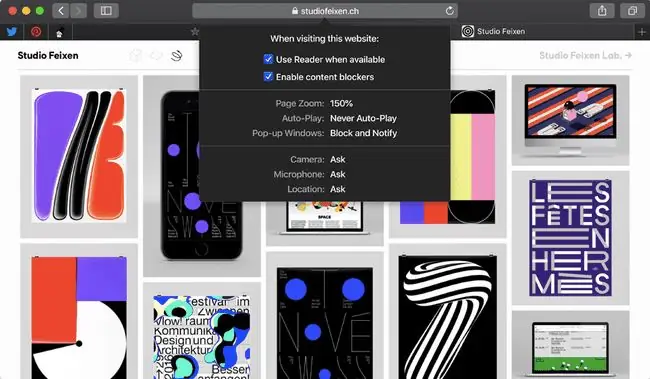
Həmçinin, masaüstündən fərqli olaraq, iOS-dakı bütün üçüncü tərəf brauzerləri hələ də Safari-ni gücləndirən əsas brauzer mühərriki olan Webkit-dən istifadə edirlər. Bu o deməkdir ki, Chrome (və ya hər hansı digər brauzer) Safari-dən daha sürətli deyil və heç vaxt ola bilməz, çünki o, sadəcə daxili Webkit mühərrikinin üstündəki Chrome temalı pəncərədir.
“Safari üzərindən Chrome ilə sınamaq istədim, amma buna dəyməz,” Nepori deyir.
Keçid etməyin əsas səbəbi funksiyalardır. Bir çox insanlar artıq alternativ e-poçt proqramlarından istifadə edir və Hey və Spark daxili Mail proqramından daha çox iş görür. Bu dəyişikliklə siz indi seçdiyiniz e-poçt proqramınızı bütün sistemlə tam inteqrasiya edə bilərsiniz. Bu, çox xoş bir dəyişiklikdir.






